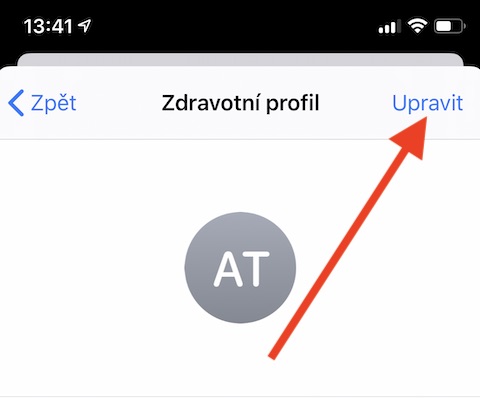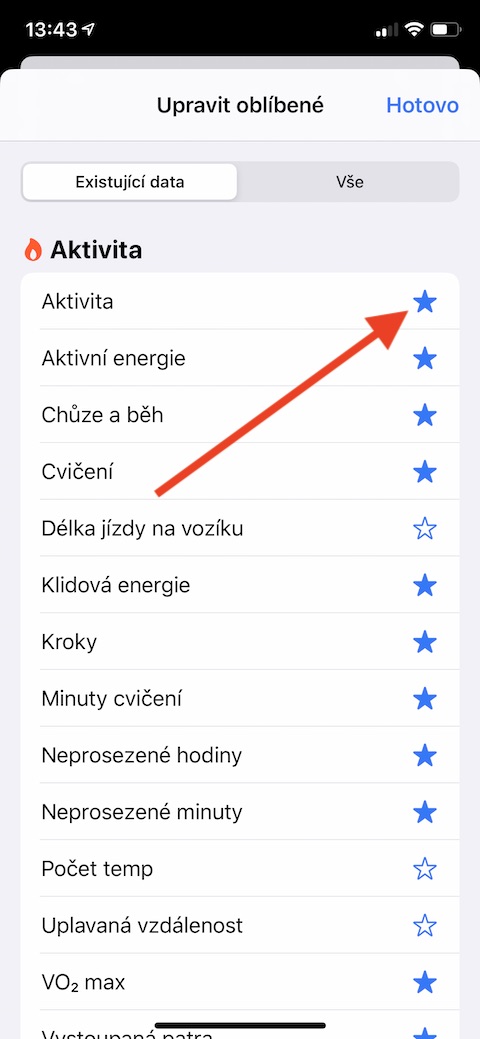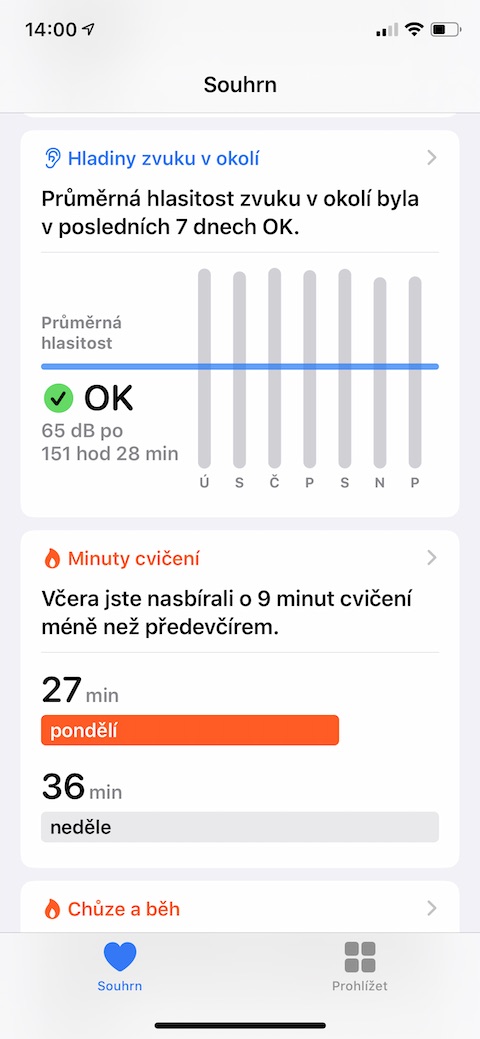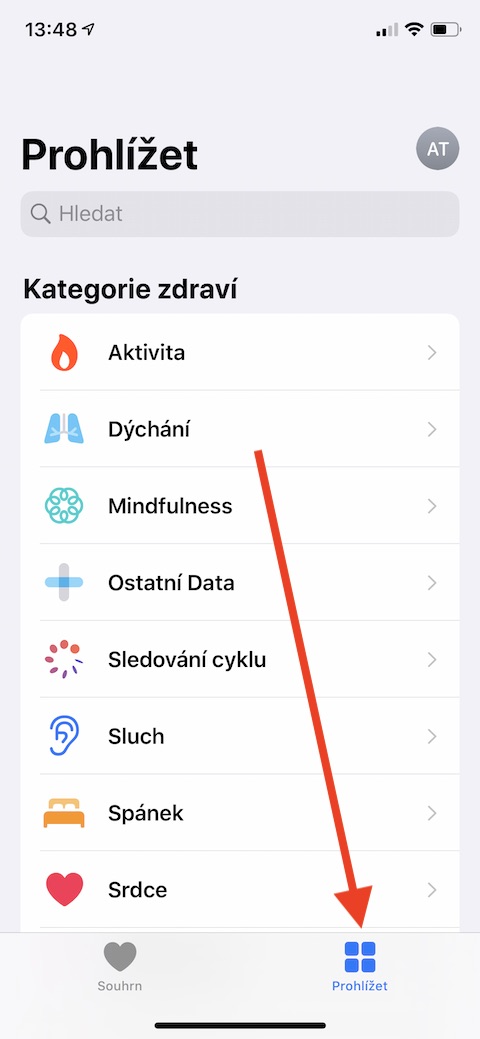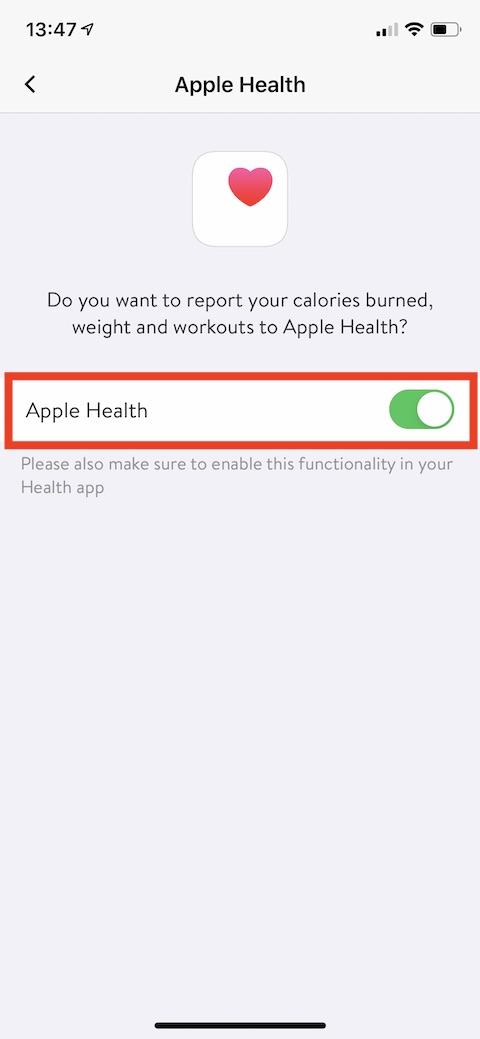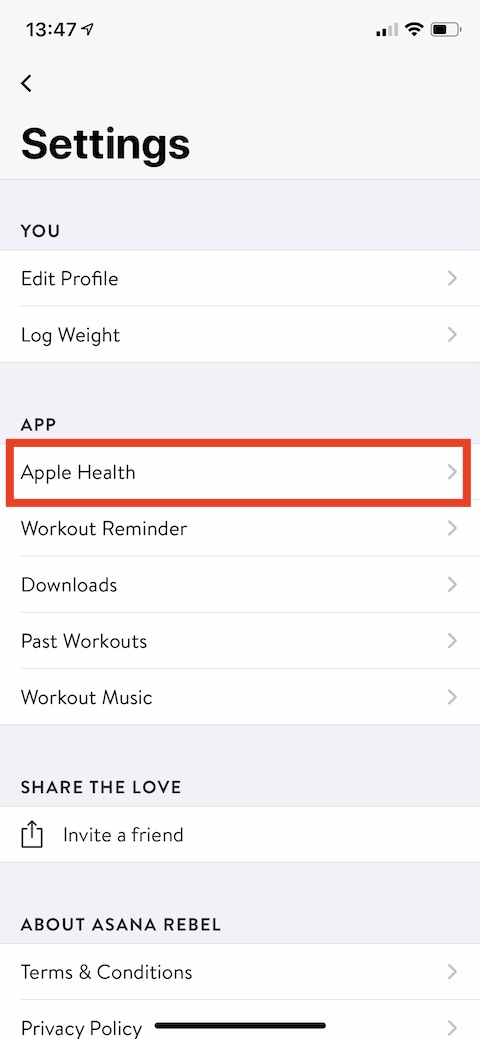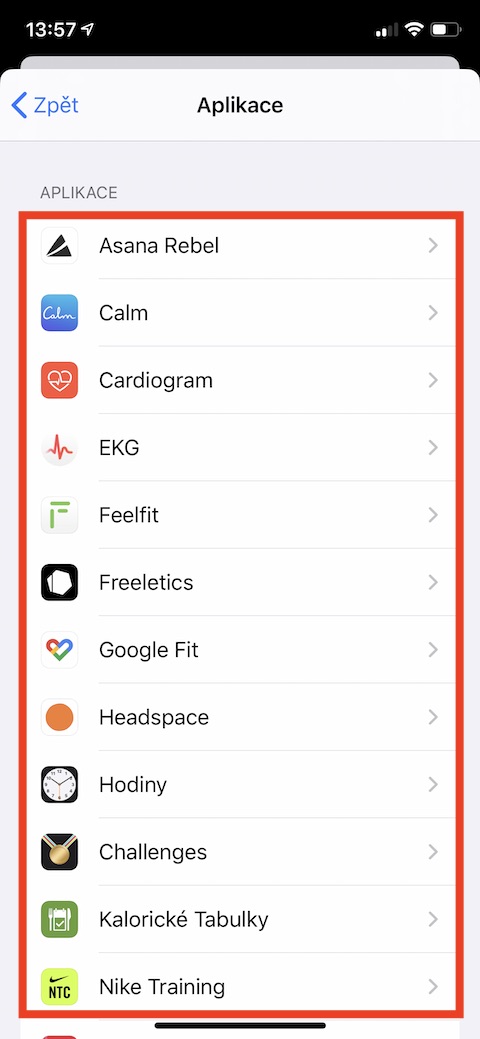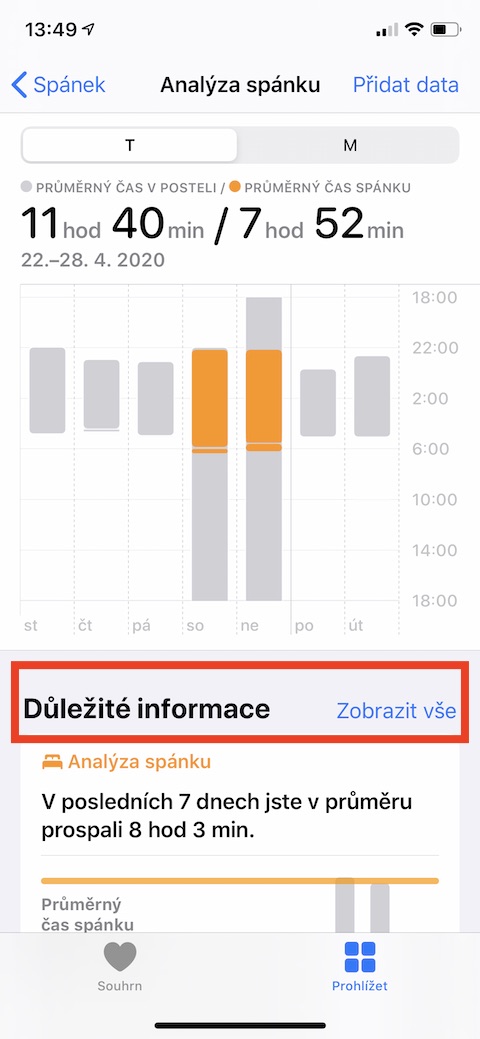Lumad nga aplikasyon Panglawas nahimong bahin sa iOS device sukad sa tuig 2014, sa dihang gipaila kini sa Apple kaniadto WWDC. Kabahin kini sa mga operating system gikan sa iOS 8 sa ibabaw (lakip iOS 8) ug gitugotan ang mga tiggamit nga mano-mano nga mosulod sa mga may kalabutan nga mga parameter ingon man awtomatikong pag-synchronize sa mga aplikasyon nga may kalabotan sa kahimsog, ehersisyo o pagkatulog. Sa artikulo karong adlawa, sa lumad Panglawas sa iOS atong tan-awon sa usa ka gamay nga dugang nga detalye.
Mahimo nga interes nimo
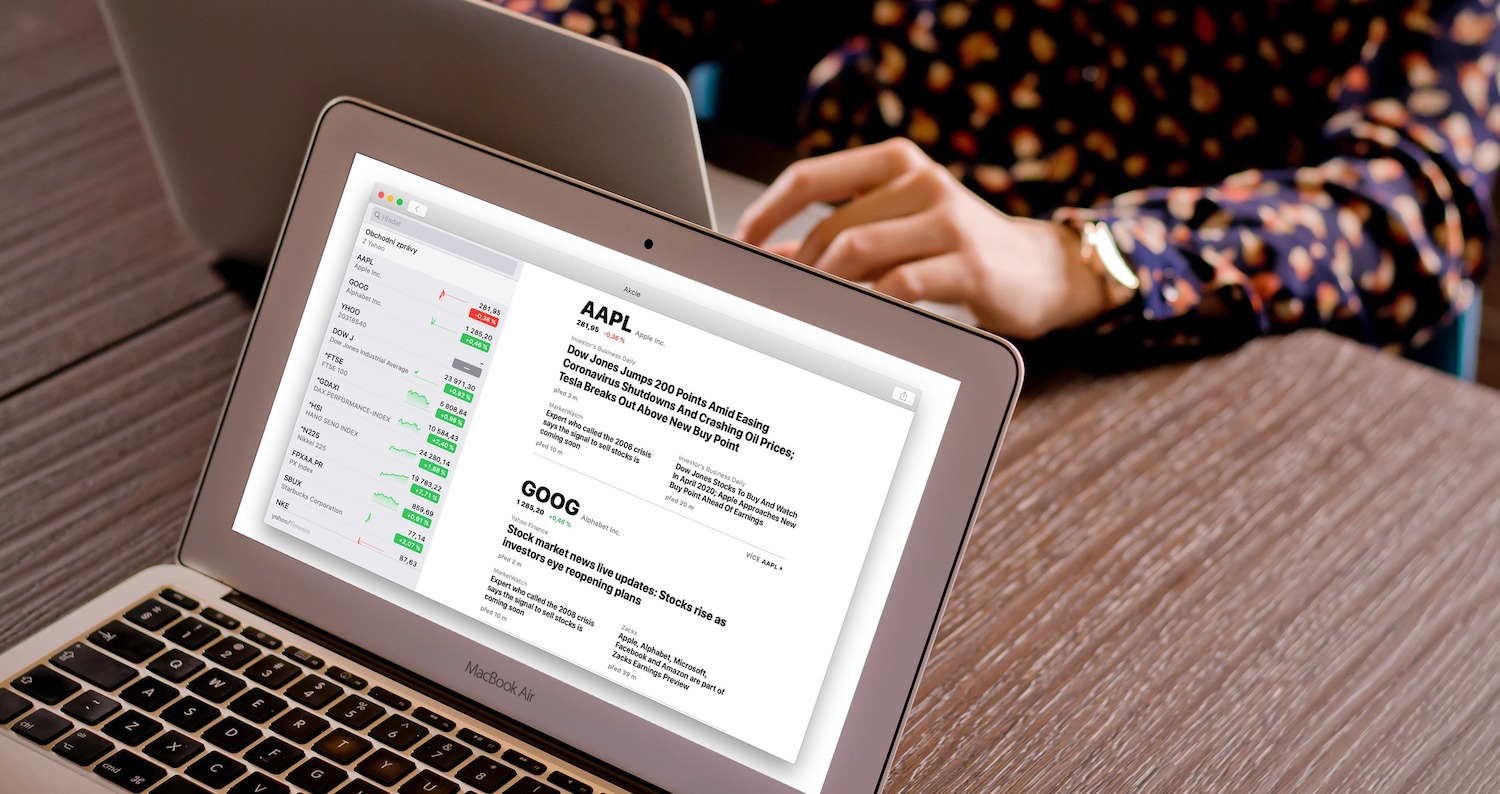
Profile sa kahimsog, gisubay nga datos ug pagdugang impormasyon
kon Hello nagsugod ka pa lang, maayo nga ideya nga maghimo ka sa imong kaugalingon profile sa panglawas. Pagdalagan ang aplikasyon Panglawas ug sa ibabaw nga tuo nga suok, i-tap ang imong litrato sa profile. Sa seksyon Impormasyon sa panglawas click sa Profile sa kahimsog, sa ibabaw nga tuo nga suok, pilia Edit ug isulod ang gikinahanglang impormasyon. Sa aplikasyon sa Panglawas, mahimo nimong bantayan ang daghang mga parameter - apan ang pipila niini mahimong dili hinungdanon kanimo. Pagpili sa mga kategorya, nga ikaw adunay sa punoan nga panid Ang kahimsog kanunay nga makita, maayo na lang nga dali ka maka-adjust. Sa app Panglawas click sa Edit ubos sa imong litrato sa profile sa taas nga tuo nga suok. Kini magpakita kanimo listahan sa mga kategoriya, nga mahimong makadiskobre sa imong summary sa main page sa Health app. Alang sa mga kategorya nga gusto nimong iapil taliwala paborito, tap lang usa ka asterisk sa tuo nga bahin.
Kung mogamit ka mga aplikasyon nga compatible gamit ang Health app, mahimo nimong itakda awtomatik nga pag-synchronize datos. Tugoti ang pag-access lahi kini sa matag aplikasyon - kasagaran kinahanglan sugdan Mga setting gihatag nga aplikasyon ug sa seksyon Awtorisasyon o Pagkapribado pangitaa ang butang Panglawas. Kanunay dinhi makahimo mutual nga pag-access sa duha nga mga aplikasyon ug ang may kalabutan nga kategorya. Apan mahimo ka usab nga mosulod sa datos sa Panglawas pinaagi sa kamot - ilunsad lang ang app Panglawas ug pilia sa panel sa ubos sa screen Panglantaw. Pag-klik sa kategoriya, diin gusto nimong idugang ang datos, ug pilia sa taas nga tuo nga suok Idugang ang datos. Pagsulod sa gikinahanglan nga mga parameter ug i-klik sa ibabaw nga tuo nga suok Idugang.
Pag-access sa aplikasyon
Mahimo usab nimo sa Health app sa pagtakda, kung unsang mga aplikasyon ang adunay alang niini nga himan access. Pagsugod sa aplikasyon sa Panglawas ug Ve ubos nga panel click sa Summary. V. ibabaw nga tuo nga suok i-tap ang imong hulagway sa profile ug pilia sa menu nga makita Aplikasyon. po pag-tap alang sa indibidwal nga mga butang, mahimo nimong mahibal-an kung unsang mga aplikasyon - i.e. indibidwal nga mga kategorya - gitugotan nimo ang pag-access. Kung gusto nimo makuha ang Health sa app overview mahitungod sa mga pagbag-o sa indibidwal datos, pag-tap sa main page Summary sa ubos nga panel. I-scroll down ang screen ngadto sa seksyon Importante nga impormasyon, diin makit-an nimo ang usa ka summary datos mahitungod sa imong panglawas, timbang, ehersisyo ug uban pang mga butang.